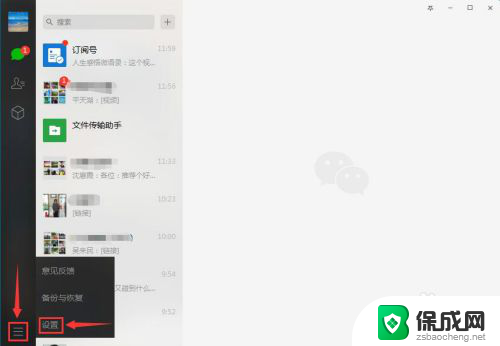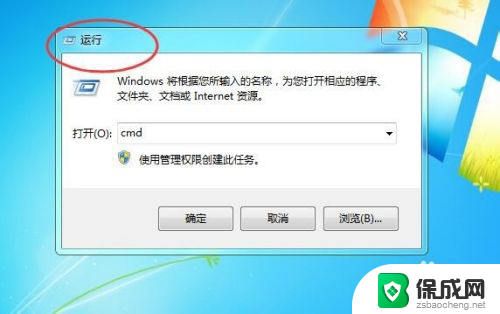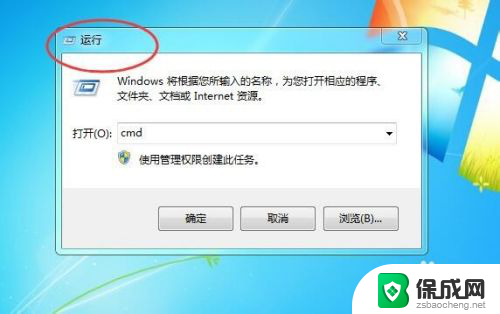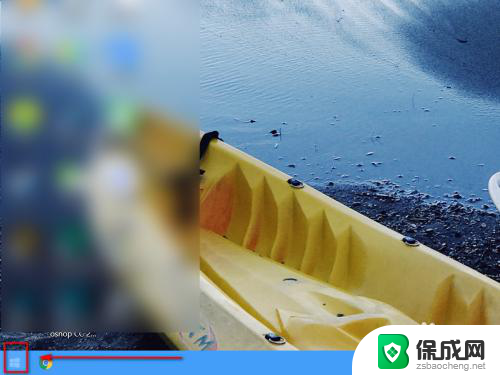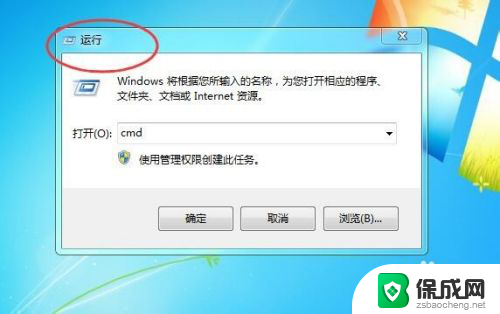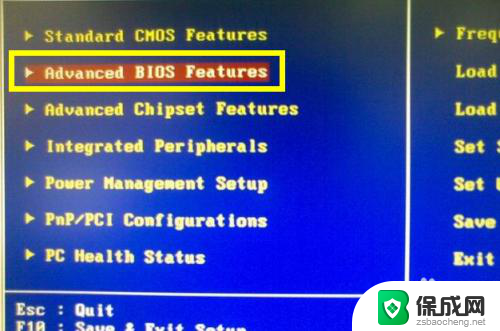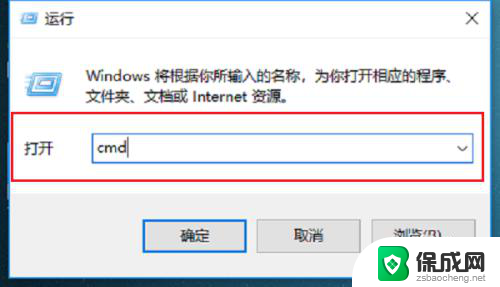电脑开机启动项关闭 电脑开机启动项关闭教程
更新时间:2023-12-31 10:47:58作者:xiaoliu
随着电脑的普及和应用程序的增多,开机启动项的数量也逐渐增加,导致电脑开机速度变慢,为了提高电脑的启动速度,我们可以关闭一些不必要的开机启动项。关闭开机启动项不仅可以节省开机时间,还能减轻电脑的负担,使其更加流畅运行。本教程将详细介绍如何关闭电脑的开机启动项,让您的电脑开机更快、更高效。接下来让我们一起来学习吧!
方法如下:
1单击开始菜单或者按下Win+R。 2在运行窗口中输入msconfig指令,再点击确定。
2在运行窗口中输入msconfig指令,再点击确定。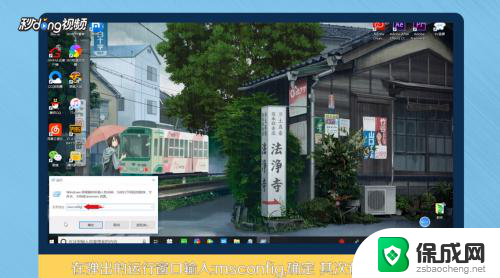 3在启动窗口中点击启动选项卡,再点击并打开任务管理器。
3在启动窗口中点击启动选项卡,再点击并打开任务管理器。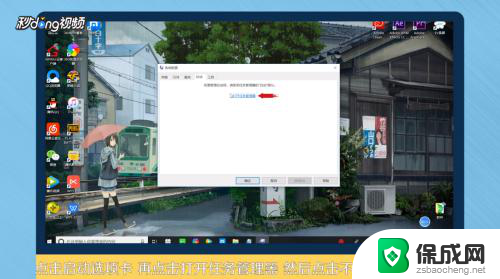 4选择不需要开机启动的项目软件,点击右下角的禁用。
4选择不需要开机启动的项目软件,点击右下角的禁用。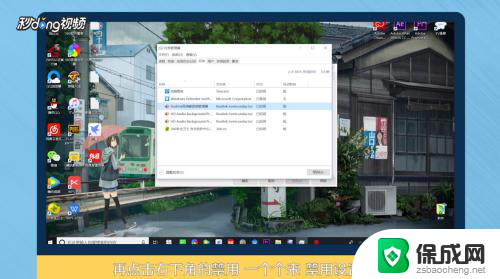 5再点击常规选项卡,勾选有选择的启动。对启动项进行设置,再依次点击应用和确定。
5再点击常规选项卡,勾选有选择的启动。对启动项进行设置,再依次点击应用和确定。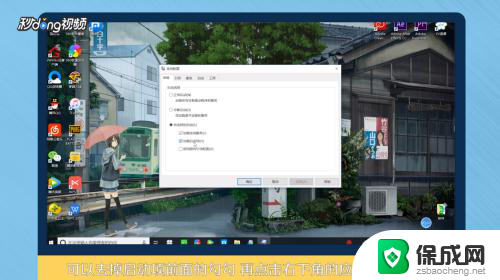 6根据操作提示重启计算机即可。
6根据操作提示重启计算机即可。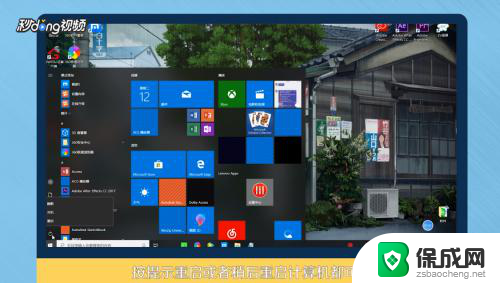 7总结如下。
7总结如下。
以上就是电脑开机启动项关闭的全部内容,如果你遇到这种问题,可以尝试按照以上方法解决,希望对大家有所帮助。